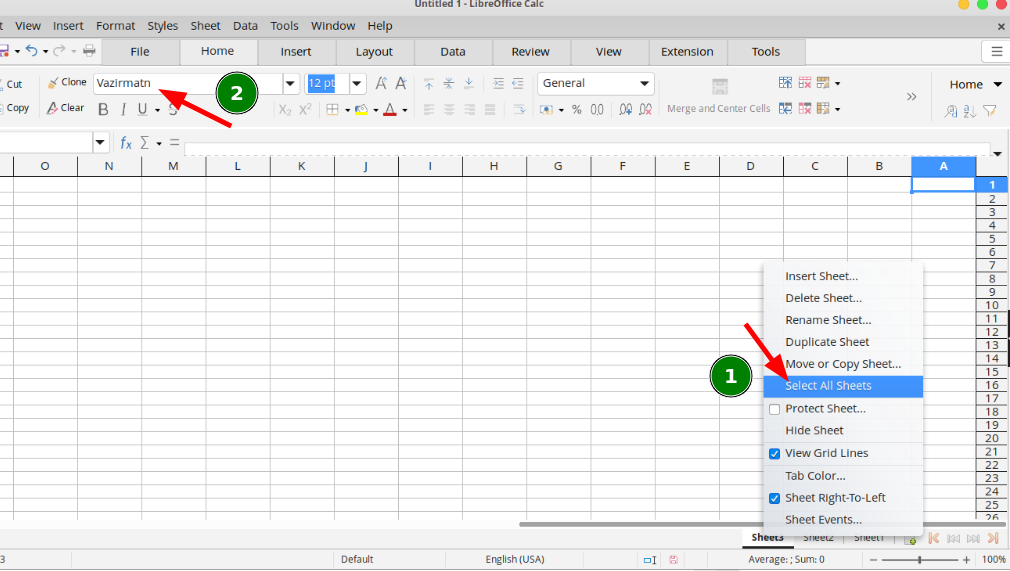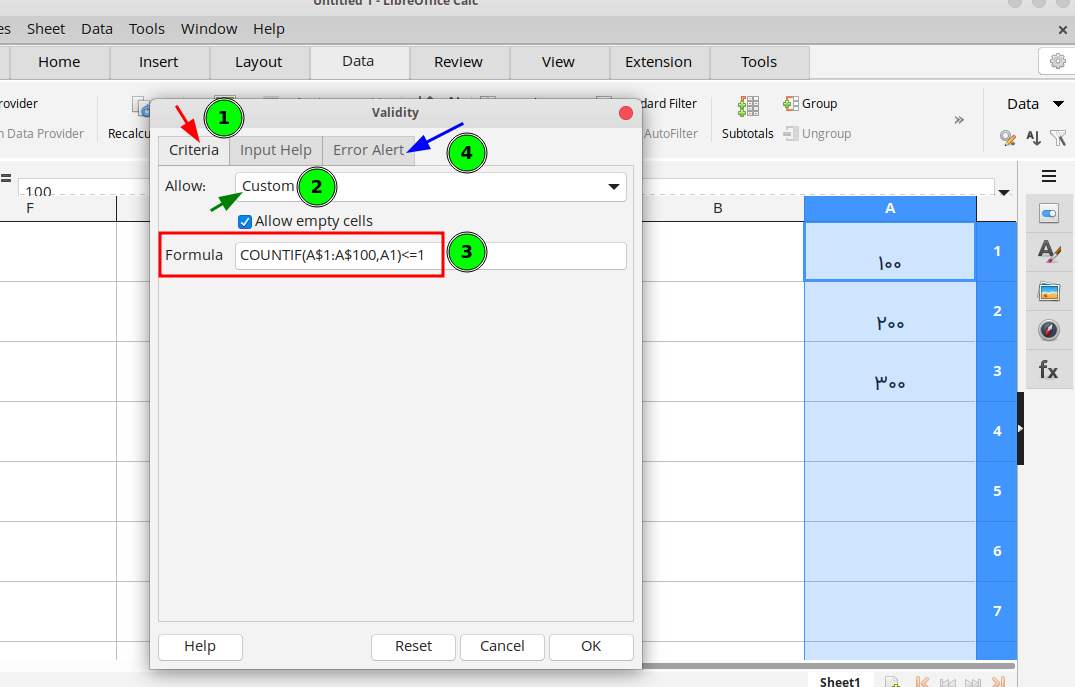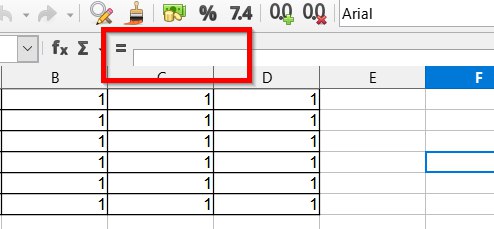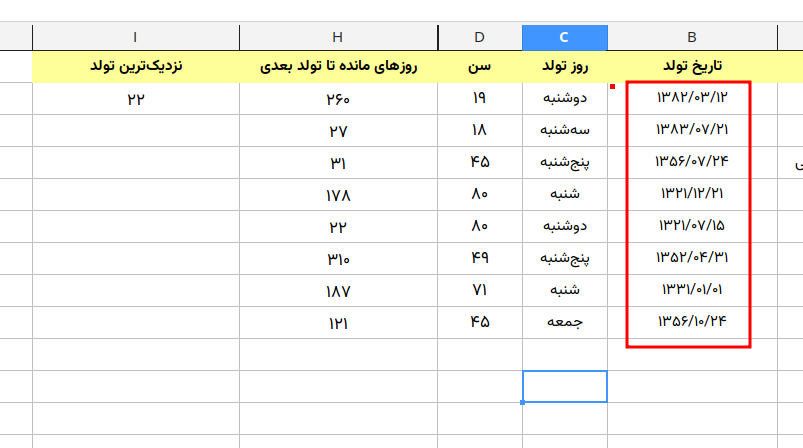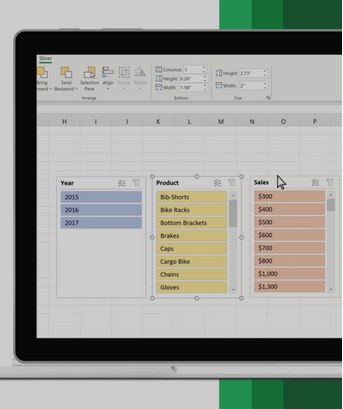اگر از کاربران جدی برنامهٔ اِکسل باشید، قطعاً متوجه شدهاید که برنامهٔ صفحهگستردهٔ لیبرهآفیس از برخی توابع اِکسل فعلاً پشتیبانی نمیکند. مقصودم توابعی است که در نسخههای جدیدتر اِکسل (نسخهٔ ۲۰۲۱ و ۳۶۵) به آن اضافه شدهاند و ازقضا توابع واقعاً کارآمدی هستند. تابع XLOOKUP (که بسیار پیشرفتهتر و منعطفتر از تابع VLOOKUP است) یکی از آنهاست.
حالا یک خبر خوب:
یک کاربر خارجی که خورهٔ اکسل بوده و برنامهنویسی هم میدانسته، آمده یک افزونه نوشته که این تابع و چند تابع مفید دیگر را به لیبرهآفیس هم بیاورد. البته این افزونه در آغاز راهش است و هنوز برخی آرگومانهای این چند تابع را پشتیبانی نمیکند، اما بالاخره کاچی به از هیچی است. ضمن اینکه احتمالش زیاد است که در بهروزرسانیهای بعدیاش نهتنها کاستیهایش برطرف شوند که حتی توابع جدیدی نیز به آن اضافه شوند.
این افزونه که میتوانید آن را از اینجا دریافت کنید، در حال حاضر توابع زیر را به لیبرهآفیس اضافه میکند:
XLOOKUP
FILTER
SORT
TEXTSPLIT
TOCOL
UNIQUE